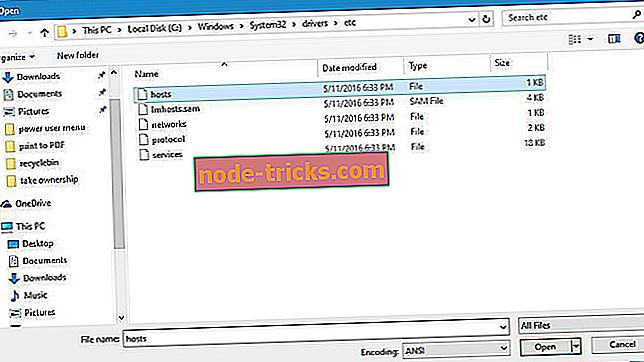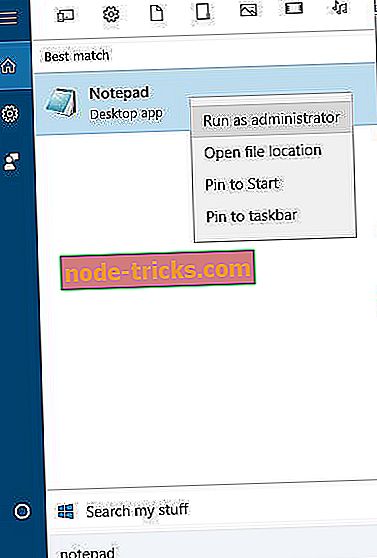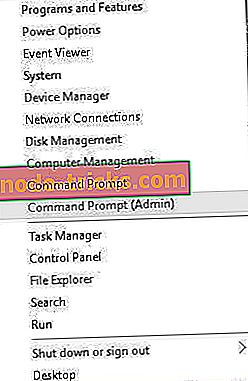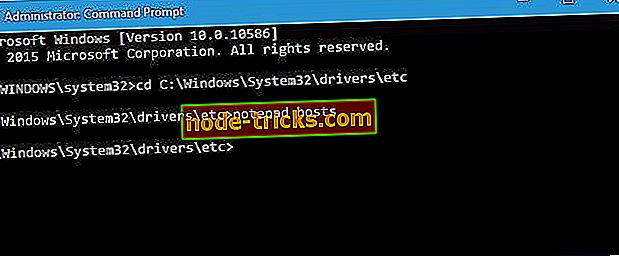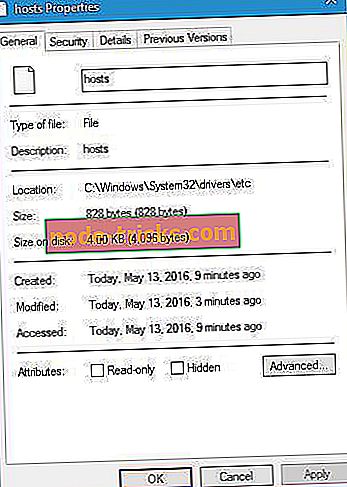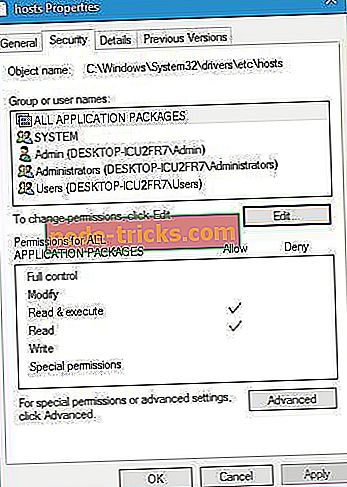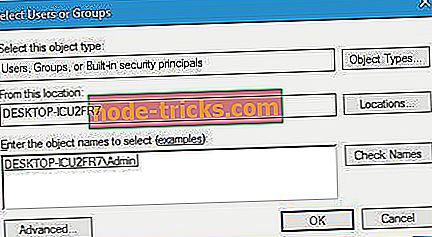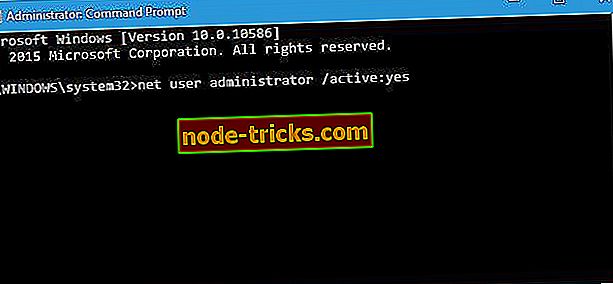Fix: „Access denied“, kai redaguojate „Windows 10“ kompiuterio failą
Kartais tam, kad išspręstumėte tam tikrą problemą arba blokuotumėte tam tikrą svetainę „Windows 10“ kompiuteryje, turite redaguoti hosts failą. Redaguojant šeimininkų failą yra gana pažangi procedūra, o naudotojų skaičius, apie kurį pranešta „Access denied“ žinute bandant redaguoti hosts failą „Windows 10“.
„Hosts“ failas yra jūsų „Windows 10“ diegimo kataloge ir apsaugotas nuo neteisėtos prieigos, tačiau, jei reikia redaguoti šeimininkų failą, galite išvengti „Access denied“ žinutės, atlikdami vieną iš mūsų sprendimų.
Štai keletas šios problemos pavyzdžių:
- Negalima redaguoti pagrindinio failo „Windows 10“ - jei negalite redaguoti „hosts“ failo „Windows 10“, tai tikriausiai todėl, kad neturite reikiamų leidimų. Mes ištirsime šią problemą čia
- „Hosts“ failas naudojamas kitame procese - tai dar viena bendra problema, kuri neleidžia vartotojams redaguoti pagrindinio failo.
- Neturite leidimo išsaugoti kompiuterio failą „Windows 10“ - tai tas pats atvejis kaip ir pirmasis klaidos pranešimas.
Kaip redaguoti šeimininkų failą „Windows 10“ ir išvengti „Access denied“ žinutės?
Turinys:
- Paleiskite „Notepad“ kaip administratorių
- Nukopijuokite šeimininkų failą į kitą vietą
- Įsitikinkite, kad pagrindiniai kompiuteriai nėra nustatyti tik skaityti
- Pakeiskite prieglobos saugos parametrus
- Naudokite paslėptą administratoriaus paskyrą
„Windows 10“ klaida: „Access denied“ klaida
1 sprendimas - paleiskite „Notepad“ kaip administratorių
Jei kaip teksto redaktorių naudojate „Notepad“, prieš redaguodami kompiuterio failą turite jį paleisti kaip administratorių. Jei norite paleisti „Notepad“ kaip administratorių ir redaguoti šeimininkų failą, atlikite šiuos veiksmus:
- Paspauskite Windows klavišą + S, įveskite Notepad . Dešiniuoju pelės mygtuku spustelėkite Notepad iš sąrašo rezultatų ir pasirinkite Run as administrator .
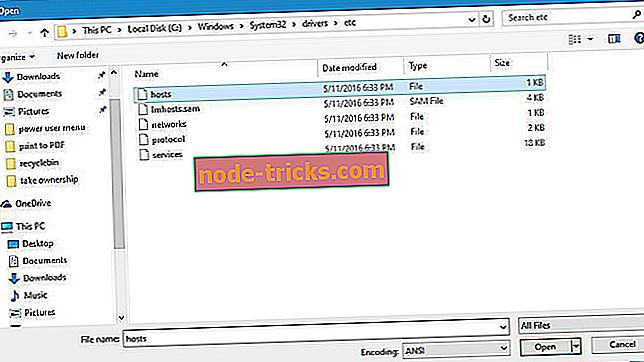
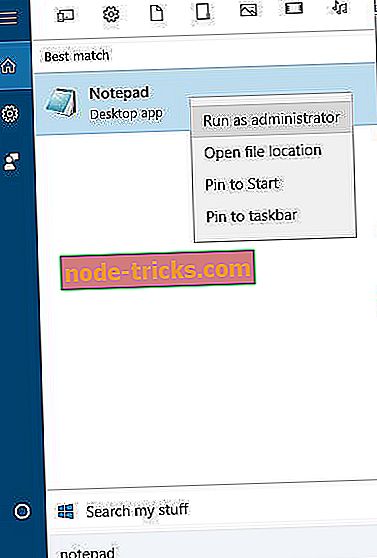
- Kai atsidaro „ Notepad“, pasirinkite File> Open .
- Eikite į C: Windows System32 tvarkyklę ir aplanką ir įsitikinkite, kad Teksto dokumentai (* .txt) pakeičiami į visus failus . Pasirinkite šeimininkus ir spustelėkite Atidaryti .
- Atlikite norimus pakeitimus ir išsaugokite juos.
Turime paminėti, kad šis sprendimas turėtų dirbti su bet kuriuo kitu teksto redaktoriu, todėl, jei nenaudojate „Notepad“, tiesiog paleiskite norimą teksto redaktorių kaip administratorius ir turėtumėte sugebėti redaguoti šeimininkų failą be jokių problemų.
Arba galite paleisti komandų eilutę kaip administratorius ir naudoti jį pradėti Notepad ir redaguoti šeimininkų failą. Norėdami tai padaryti, atlikite šiuos nurodymus:
- Paspauskite Windows klavišą + X ir meniu pasirinkite komandų eilutę (Administratorius) .
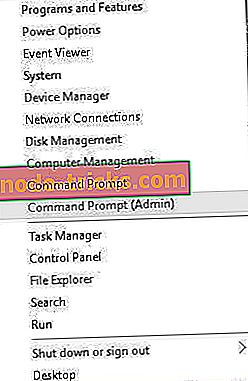
- Atidarius komandų eilutę, įveskite šias eilutes ir po kiekvienos eilutės paspauskite Enter.
- „Cd C“: „Windows System32“ tvarkyklės ir pan
- notepad šeimininkai
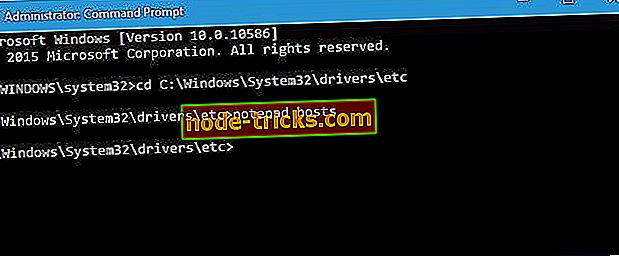
- Dabar „Notepad“ atidarys „hosts“ failą ir galėsite atlikti reikiamus pakeitimus.
2 sprendimas - nukopijuokite šeimininkų failą į kitą vietą
Pasak naudotojų, redaguojant kompiuterio failą galite išvengti „Prieigos paneigimo“ pranešimo tiesiog perkeliant failą į kitą vietą, redaguojant ir perkeliant jį atgal į pradinę vietą. Norėdami tai padaryti, atlikite šiuos veiksmus:
- Eikite į „ C“: „Windows System32“ tvarkyklės ir pan .
- Nukopijuokite jį į darbalaukį arba bet kurį kitą aplanką, kurį galite lengvai pasiekti.
- Atidarykite kompiuterio failą darbalaukyje su Notepad arba bet kuriuo kitu teksto redaktoriu.
- Atlikite reikiamus pakeitimus ir perkelkite pagrindinį failą atgal į „ C“: „Windows System32“ ir tt .
3 sprendimas. Įsitikinkite, kad pagrindiniai kompiuteriai nėra nustatyti tik skaityti
Pagal numatytuosius nustatymus pagrindinio kompiuterio failas yra nustatytas tik skaitymui, o tai reiškia, kad galite jį atidaryti, tačiau negalite atlikti jokių pakeitimų. Jei norite išspręsti šią problemą, turite išjungti tik skaitymo režimą, skirtą šeimininkų failui, atlikdami šiuos veiksmus:
- Eikite į „ C“: „Windows System32“ ir tt .
- Suraskite kompiuterio failą, spustelėkite jį dešiniuoju pelės klavišu ir meniu pasirinkite ypatybes .
- Eikite į skyrių „ Atributai“ ir įsitikinkite, kad tik parinktis „ Tik skaityti“ nėra pažymėta .
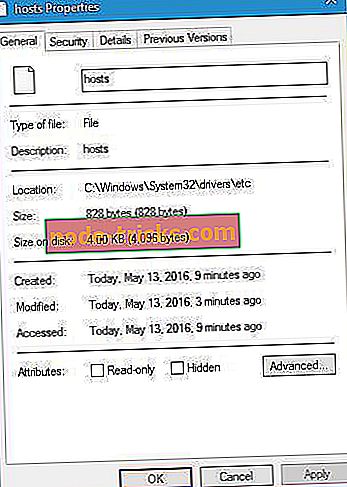
- Jei norite išsaugoti pakeitimus, spustelėkite „ Apply“ ir „ OK“ .
Dabar jūs turite sugebėti atlikti reikiamus šeimininkų failo pakeitimus. Baigę, gali būti gera idėja vėl nustatyti kompiuterio failą į tik skaitymo režimą.
4 sprendimas. Pakeiskite kompiuterių saugos parametrus
Kartais, norint pasiekti tam tikrus failus ir aplankus, jums reikia atitinkamų privilegijų, ir tas pats pasakytina ir apie šeimininkų failą. Jei bandydami keisti pagrindinio kompiuterio failą gaunate „Prieigos atsisakymas“, gali būti, kad negalėsite visiškai kontroliuoti failo, tačiau galite lengvai jį pakeisti, atlikdami šiuos veiksmus:
- Eikite į „ C“: „Windows System32“ ir tt .
- Suraskite kompiuterio failą, spustelėkite jį dešiniuoju pelės klavišu ir pasirinkite Ypatybės .
- Eikite į skirtuką Sauga ir spustelėkite mygtuką Redaguoti .
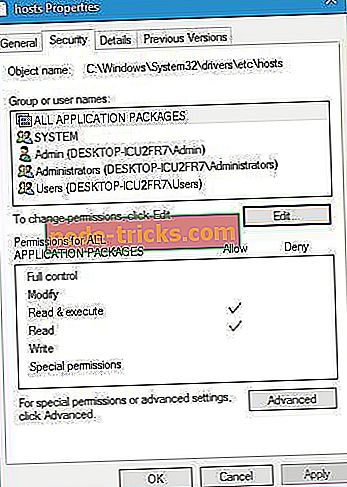
- Turėtumėte matyti savo kompiuteryje esančių naudotojų ir grupių, turinčių prieigą prie kompiuterio failų, sąrašą. Jei jūsų naudotojo vardas arba grupė yra sąraše, spustelėkite jį ir įsitikinkite, kad jis turi „ Visos teisės“ nustatymus . Jei naudotojo vardas nėra sąraše, spustelėkite mygtuką Pridėti .
- Įveskite naudotojo vardą arba grupės pavadinimą į lauką Įvesti objektų pavadinimus ir spustelėkite Tikrinti vardus ir Gerai .
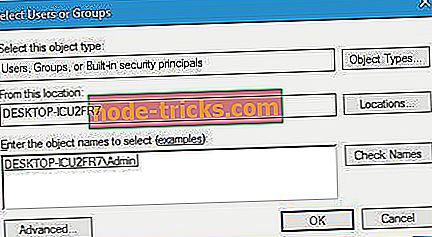
- Naujas vartotojas arba grupė bus įtraukta į sąrašą. Dabar jums reikia pasirinkti naujai pridėtą grupę ar vartotoją ir patikrinti toliau pateiktą parinktį Visas valdymas .
- Jei norite išsaugoti pakeitimus, spustelėkite „ Apply“ ir „ OK“ .
5 sprendimas. Naudokite paslėptą administratoriaus paskyrą
Dauguma sistemos failų yra apsaugoti, todėl jums reikia administratoriaus paskyros, kad juos pakeistumėte. Kadangi kompiuteriai yra vienas iš sistemos failų, norint jį redaguoti reikia administratoriaus paskyros. Jei nenaudojate administratoriaus abonemento, galite įjungti paslėptą administratoriaus paskyrą ir naudoti ją, kad atliktumėte pakeitimus šeimininko faile. Jei norite įjungti paslėptą administratoriaus paskyrą, atlikite šiuos veiksmus:
- Paspauskite Windows klavišą + X ir pasirinkite komandų eilutę (Administratorius) .
- Kai atsidaro komandų eilutė, įveskite tinklo vartotojo administratorių / aktyvųjį: taip ir paspauskite „ Enter“ . Tai suaktyvins paslėptą administratoriaus paskyrą.
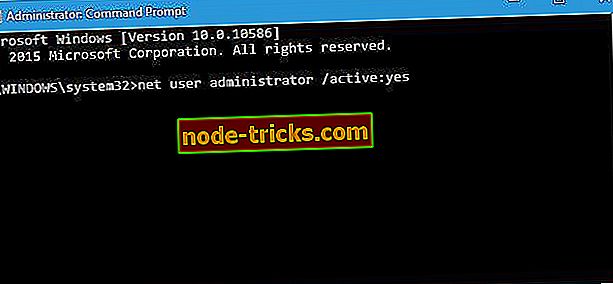
- Įjungę administratoriaus paskyrą, galite įjungti ją ir pabandyti redaguoti šeimininko failą.
Pakeitę pagrindinio failo pakeitimus, galite grįžti į savo pradinę paskyrą, dar kartą paleisti komandų eilutę kaip administratorių ir įvesti tinklo vartotojo administratorių / aktyvųjį: ne, kad išjungtumėte paslėptą administratoriaus paskyrą.
Greitas sprendimas išspręsti įvairias kompiuterio klaidas
- 1 žingsnis : Atsisiųskite šį „PC Scan & Repair“ įrankį
- 2 veiksmas : spustelėkite „Pradėti nuskaitymą“, kad surastumėte „Windows“ problemas, kurios gali sukelti „Access denied“ klaidą „Windows 10“
- 3 žingsnis : spragtelėkite „Start Repair“, kad išspręstumėte visas problemas.
„Hosts“ failas yra sistemos failas, todėl jis yra apsaugotas, ir paprastai tai nerekomenduojama jį redaguoti, bet jei nuspręsite tai padaryti, visada gerai žinoti, kaip iš naujo nustatyti pagrindinį failą „Windows 10“, jei kas nors atsitiks. Jei turite redaguoti šeimininkų failą, bet gaunate pranešimą „Access denied“, prašome išbandyti kai kuriuos mūsų sprendimus.
Redaktoriaus pastaba: šis pranešimas iš pradžių buvo paskelbtas 2016 m. Balandžio mėn. Ir nuo to laiko buvo visiškai atnaujintas ir atnaujintas, kad būtų šviežumas, tikslumas ir išsamumas.